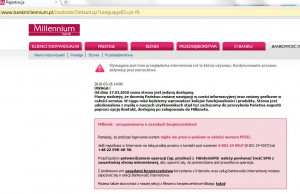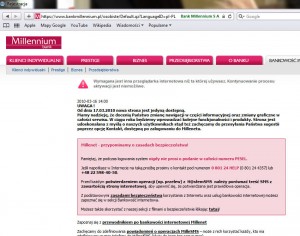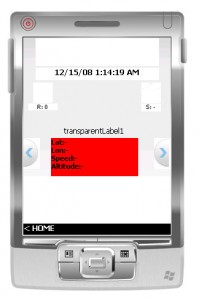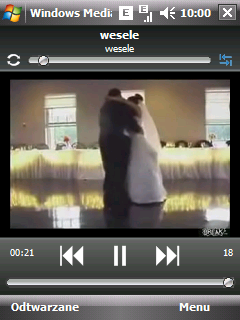Bardzo proste jest konwertowanie filmików z Youtube na komórkę pod Linuksem. W przypadku Fedory wystarczy doinstalować ffmpeg za pomocą:
sudo yum install ffmpeg*
Teraz pozostaje nam tylko wpisac w konsoli prostą komendę. Zakładając że filmik nazywa sie youtube.flv, to:
ffmpeg -i youtube.flv -ab 128kb -s qcif -vcodec h263 -ac 1 -acodec libfaac ~/filmik.3gp
I w ten sposób mamy odtwarzany na Nokiach filmik z youtube. Plik 3gp ma spore ograniczenia. Musi np. być określonej rozdzielczości, za co odpowiada parametr -s. 'Qcif’ jest to tylko przykład, który oznacza, że chcemy nasz filmik z youtube zmniejszyć do rozdzielczości 176×144 . Np. dla Nokii 5300 jest to max. rozdzielczość jaką potrafi ten telefon odtworzyć, pomimo, że rozdzielczość ekranu jest qvga (320×240). Inne rozdzielczości dla 3gp to: 128×96, 352×288, 704×567 oraz 1408×1152. Czyli do 3gp i qvga lub vga (320×240 i 640×480) nie da się skonwertować, trzeba skorzystać z innego kodeka.
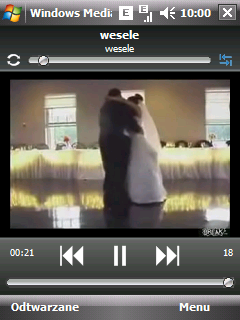
Oczywiście 3gp to nie jedyny format na komórkach. Windows Mobile potrafi z łatwością odtworzyć mp4 już za pomocą wbudowanego Windows Media Playera. Podobnie jest na Nokiach, chociaż nie każda komórka będzie to potrafić, lub odtwarzanie będzie zbyt wolne aby móc spokojnie to oglądać. Spróbujmy:
ffmpeg -i youtube.flv -ab 128kb -s qvga -r 30000/1001 ~/filmik.mp4
Jeszcze krótsze, prawda? Tutaj po -i podajemy wejście, po -ab podajemy standardową jakoś dźwięku, po -s dajemy rozdzielczość (qvga = 320×240), zaś -r to ilość klatek na sekundę (prawie 30fps). Parametr -acodec. -ac odpada ponieważ w wejściu dźwięk jest już taki jak powinien być na wyjściu. Jedynie możemy podrasować sobie głośność za pomocą -vol 512 (256 to znaczy 100% głośności pliku wejściowego, czyli 512 to dwa razy głośniej… można spróbować podać „200%”, ale to nie we wszystkich wersjach działa).
To wszystko. Do ściągania filmików z Youtube i innych serwisów służy oczywiście addon do Firefoxa o nazwie DownloadHelper.
Like this:
Like Loading...